Google Home からガラケーにメール、ガラケーからのメールをGoogle Homeで読み上げる
概要
Google Homeを使って4歳児とSlackで会話する方法 の記事をみてやってみたい思ったが、 都合上、スマホではなく、ガラケーしか持ち歩いていない。ガラケーで実現できる方法を調べて実装してみた。Google Home からガラケーにメールの概要
- 子供:OK Google お父さん お土産買ってきて
- Google:お父さんに「お土産買ってきて」とメールします。
- その後、自分のガラケーに「タイトル:google homeから」、「本文:お土産買ってきて」 とメールが届く。
ガラケーからのメールをGoogle Homeで読み上げの概要
- ガラケーメールのタイトルに「わかったよ」と記載し、IFTTTにメールする。
- Google:お父さんからメールです。わかったよ
ガラケーからメール → IFTTT → Slack → hubot → google-home-notifier → Google Homeの流れとなる。
前提
- Google Homeが利用可能な環境
- ガラケーとそのメールが利用可能な環境
- Raspberry pi などで、「Google Homeの喋らせ方」が設定済み(ガラケーからのメールをGoogle Homeで読み上げる場合)
Google Home からガラケーにメール
IFTTTの登録のみで可能です。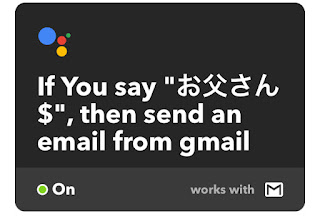
THISの部分の設定
「THIS」の部分はGoogle Homeで家族とSlackで会話する方法とほぼ同じです。IFTTTの「THIS」でGoogle Assistanntを選択する。
What do you want to say?
お父さん $
What do you want the Assistant to say in response?
お父さんに「 $ 」とメールします。
Language
Japanese
THATの部分の設定
「That」の部分は、gmailを選択します。To address
xxxxx@docomo.ne.jp //ここにガラケーのメールアドレスを記載ます。
Body
TextField
以上で設定は完了です。
使い方
Google Home に向かって、 「お父さん お土産にチョコレート買ってきて」というと、 ガラケーに「お土産 に チョコレート 買ってきて」 とメールが送信されます。ガラケーからのメールをGoogle Homeで読み上げ
ガラケーからgmailにメールし、それをIFTTTを使ってslackに 渡す方法もあるが、 この場合15分程度遅延する可能性があるとのことです。 よって今回は、IFTTTの登録メールアドレスからIFTTTにメールして、 slackに渡す方法にしました。 制約事項としては、IFTTTの登録メールアドレス(1つ)しか使えないことです。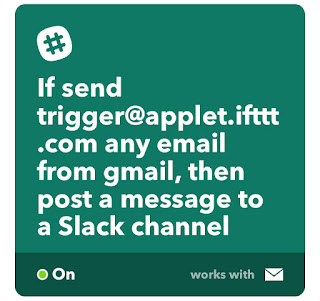
IFTTTにガラケーのメールアドレスを登録
本設定は、パソコンから実施する必要があります(たぶん)。- 「www.ifttt.com」にアクセスし、サインインします。
- 右上のユーザメニューから、Settingを選択します。
- 「Email」欄をガラケーのメールアドレスにして、認証します。
THISの部分の設定
IFTTTの「THIS」でmailを選択します。THATの部分の設定
IFTTTの「THAT」でslackを選択します。Which channel?
Direct Messages
@xxxxxxx // 環境に合わせます。
Message
send say(お父さんからメールです。 [Subject])
その他の項目はデフォルトのままとします。
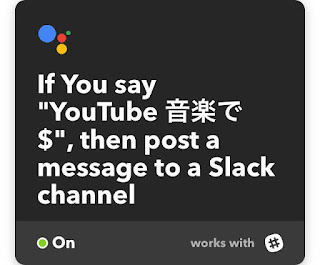

コメント
コメントを投稿